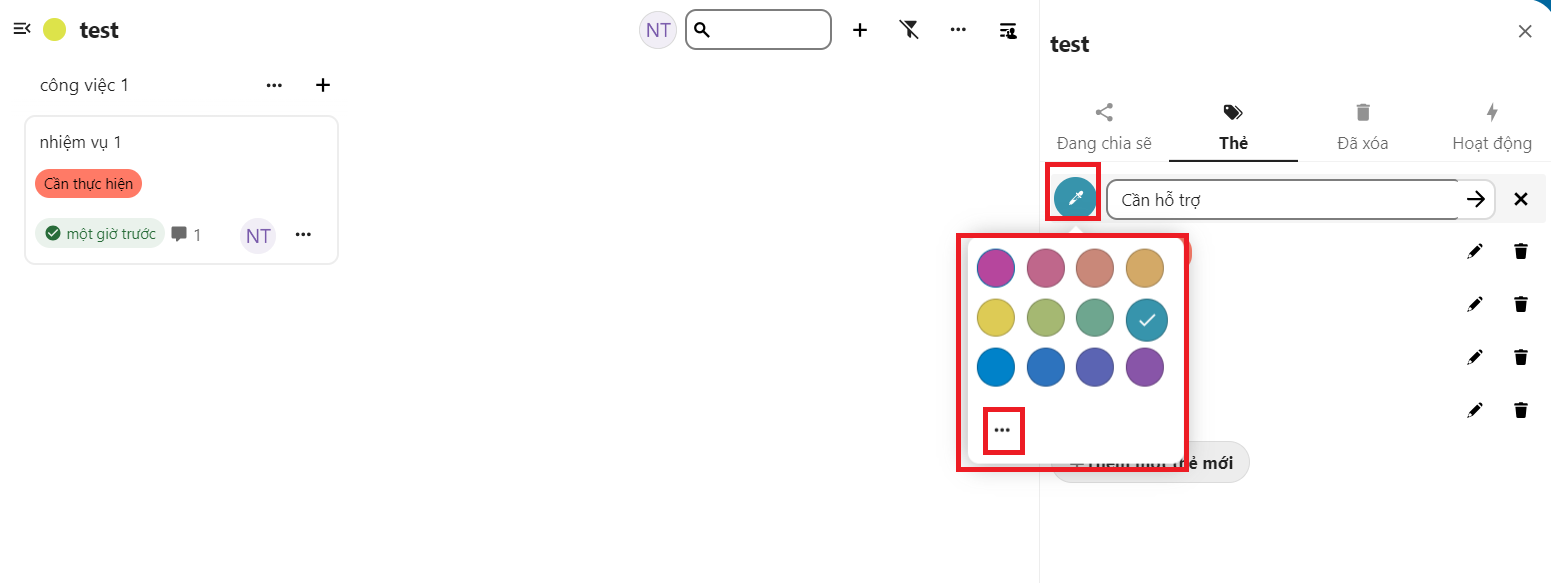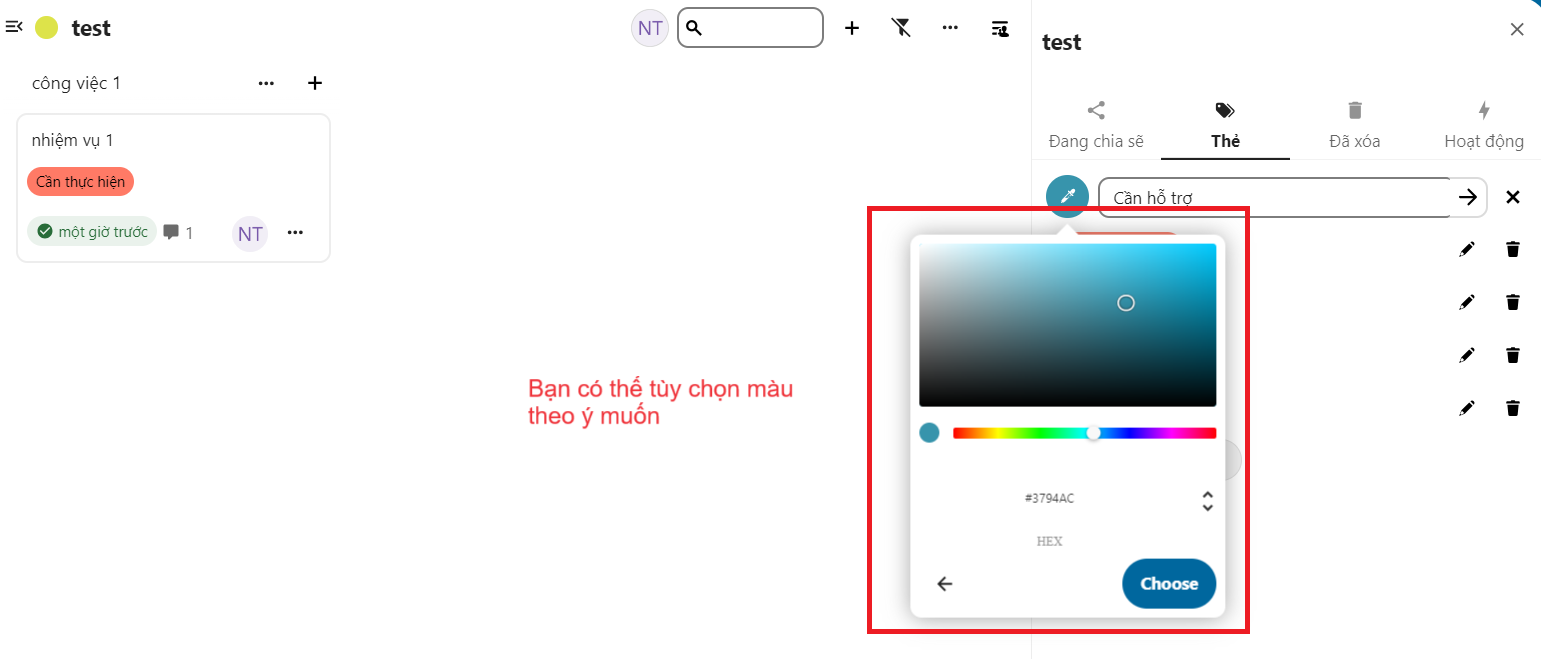16/07/2024
16/07/2024 157
157Tiếp theo, tại phần Kế Hoạch, bạn có thể quản lý công việc theo cá nhân cũng như nhóm:
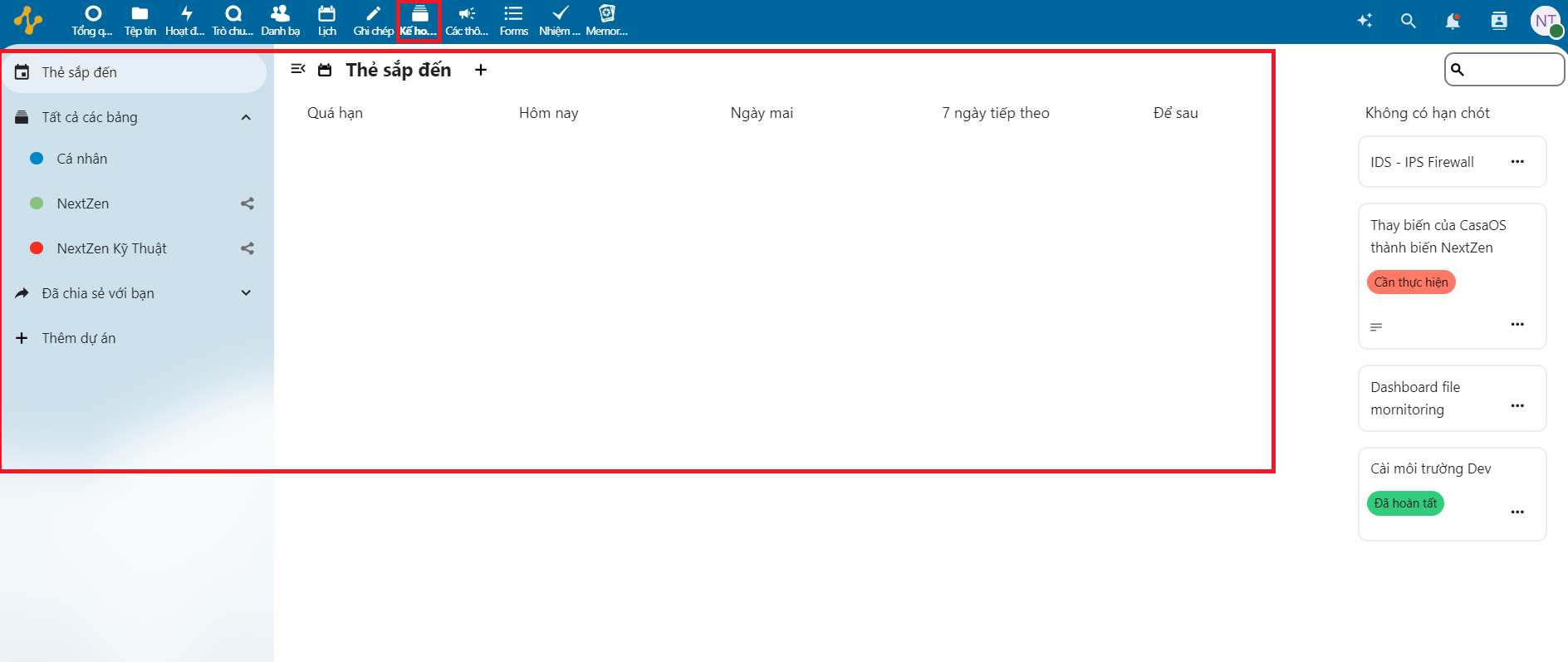
Để tạo mới một kế hoạch, bạn chọn Thêm dự án:
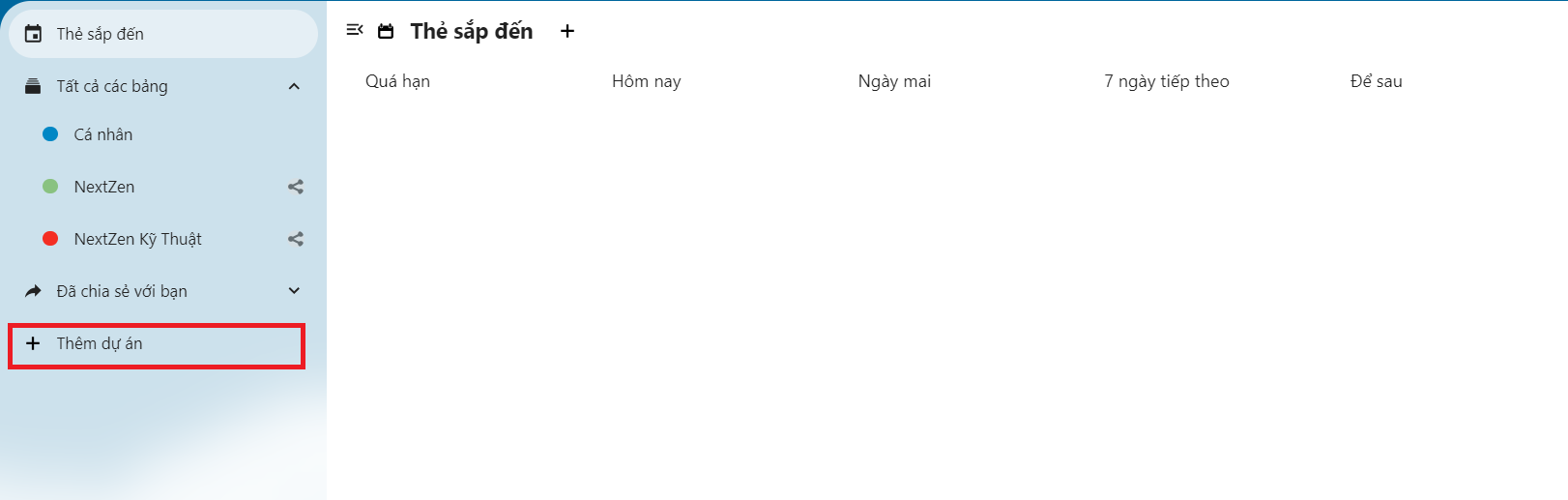
Sau đó điền tên dự án rồi click mũi tên bên phải:
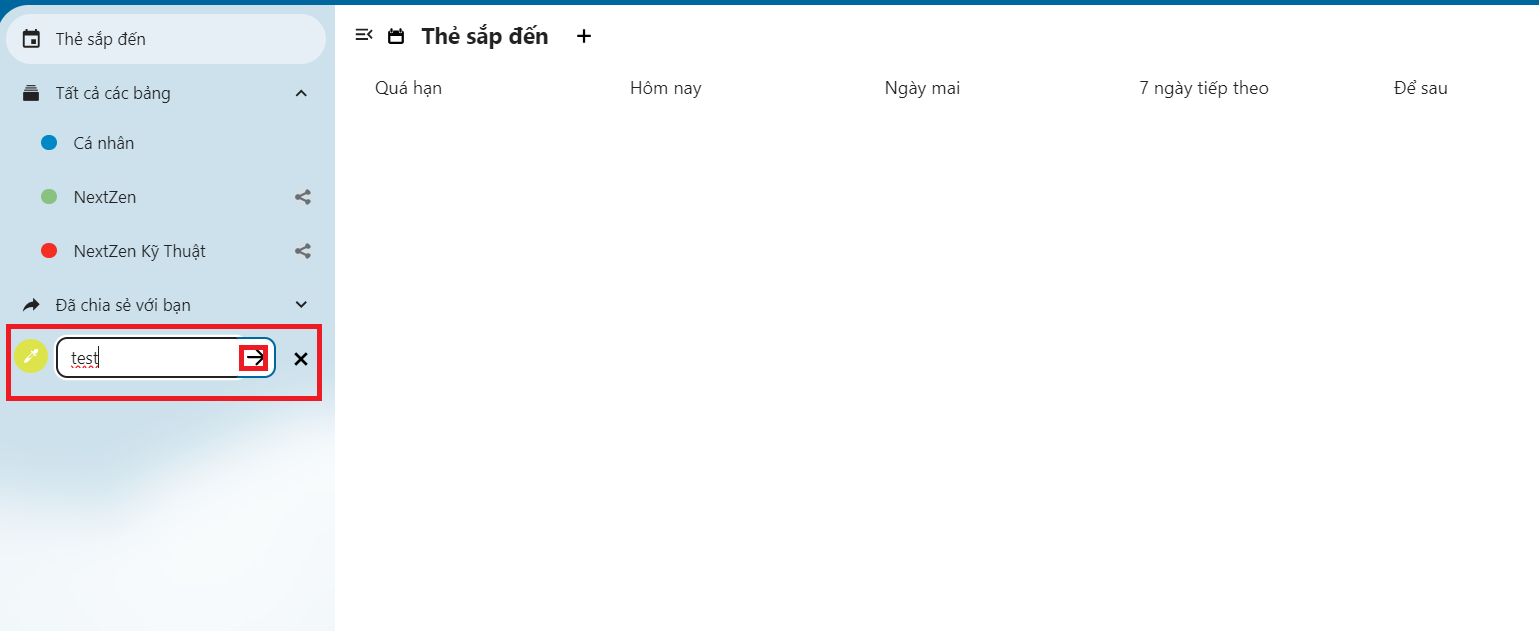
Bạn có thể thấy kế hoạch/dự án mà mình vừa tạo:
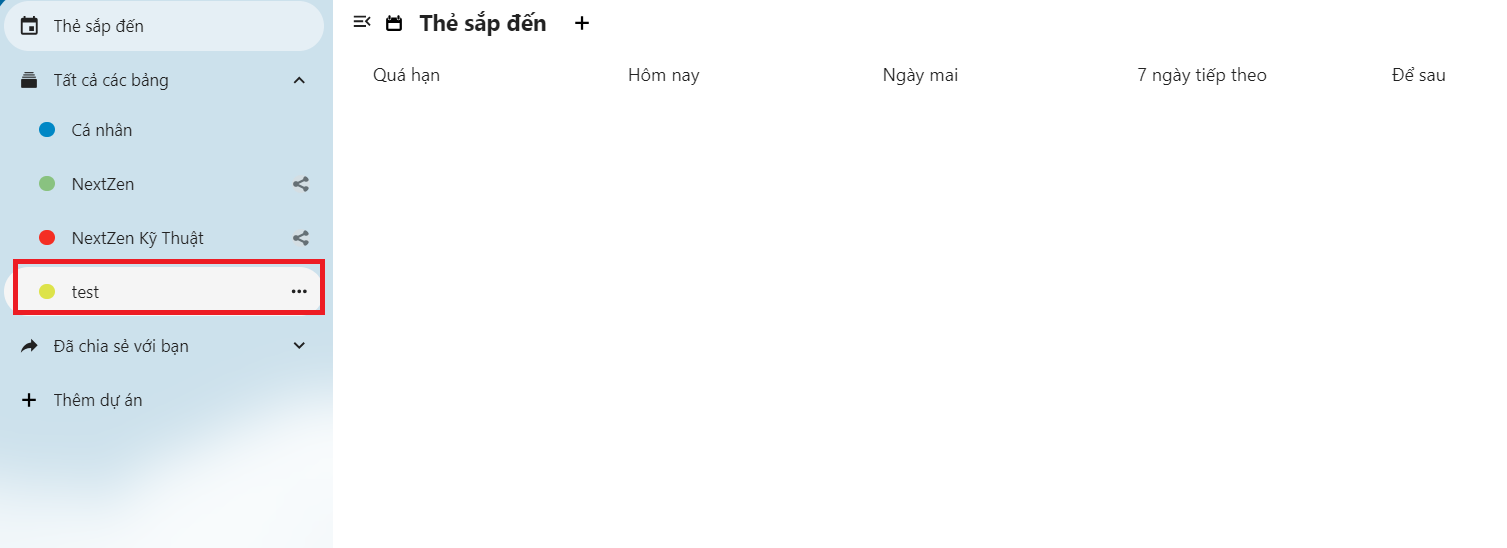
Chọn vào kế hoạch/ dự án mà mình đã tạo:
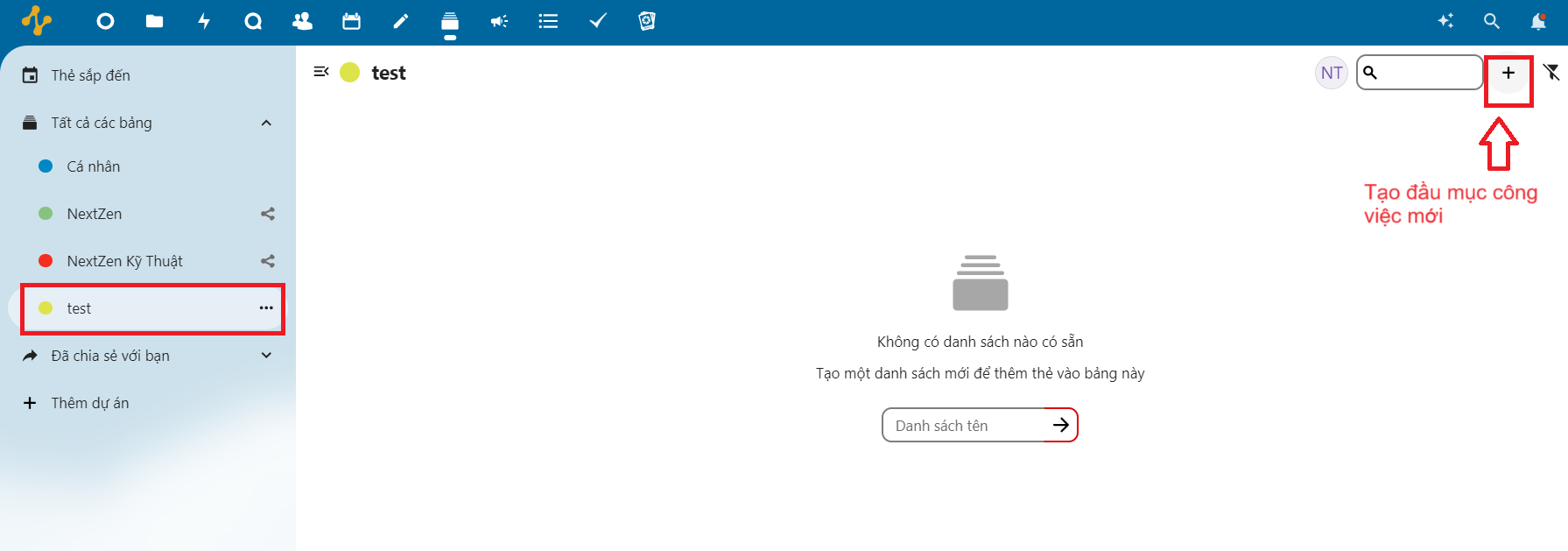 Tạo thêm đầu mục của công việc:
Tạo thêm đầu mục của công việc:
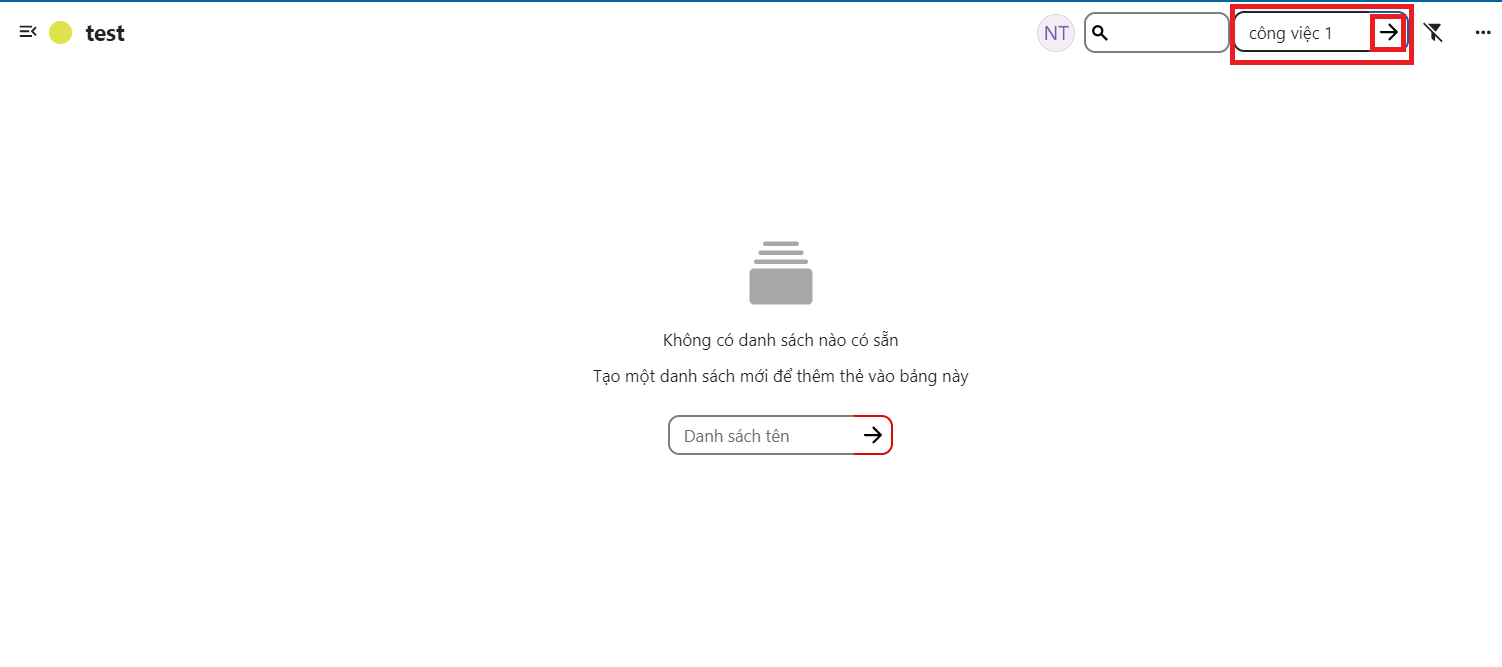
Sau đó, bạn có thể thấy công việc bạn vừa tạo:
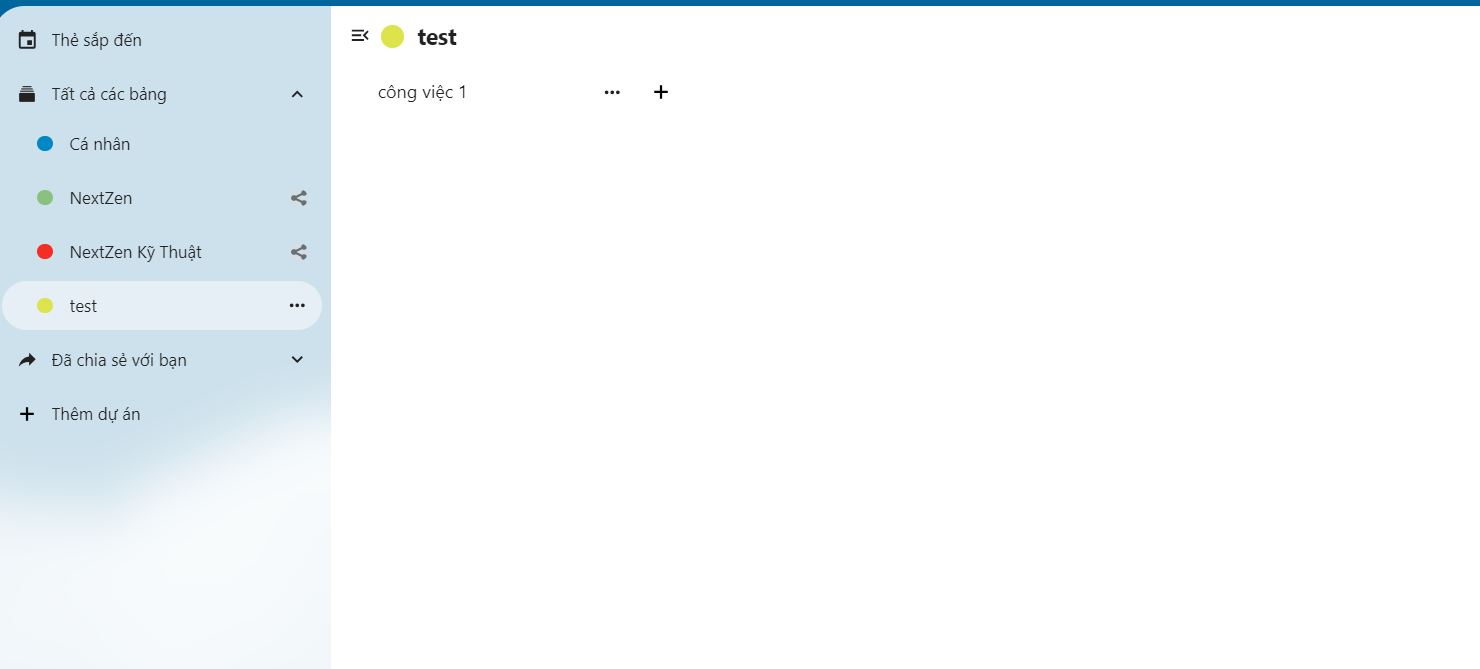
Chọn vào biểu tượng "+" để thêm nhiệm vụ trong các công việc đó:
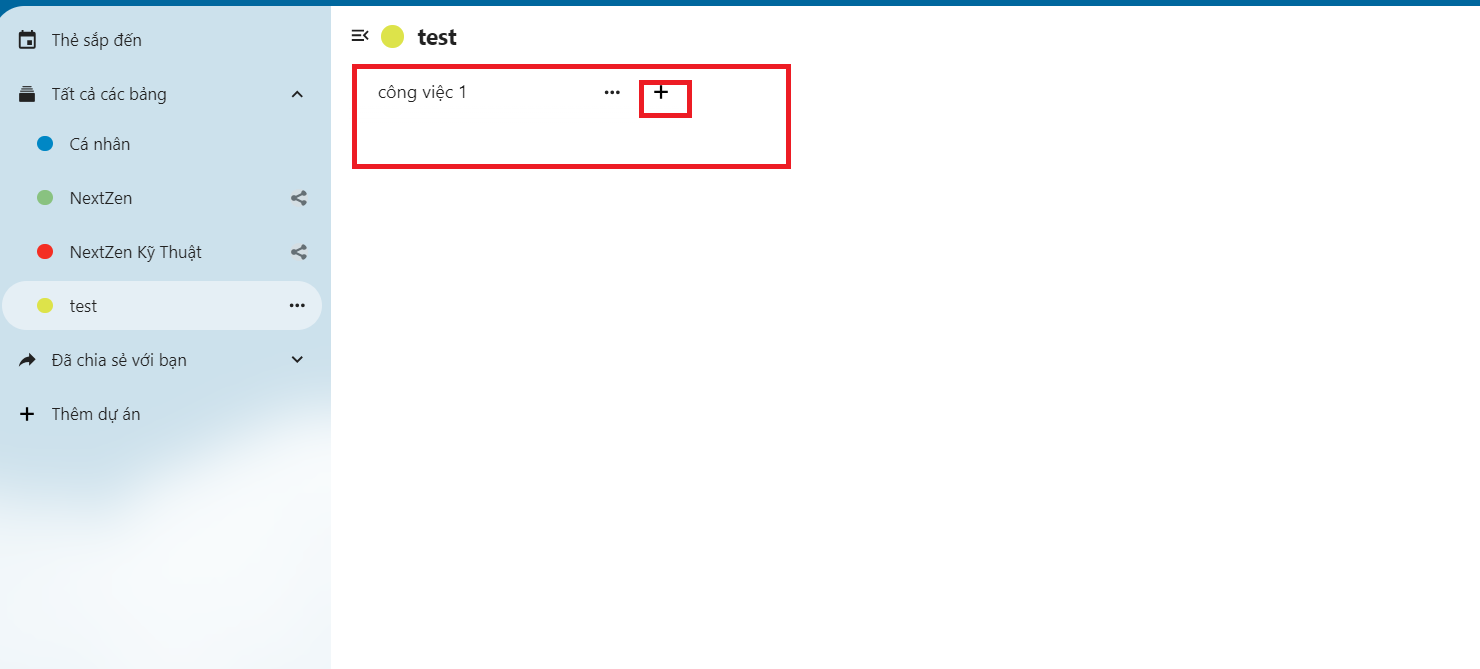
Chọn tên nhiệm vụ và tiếp tục:
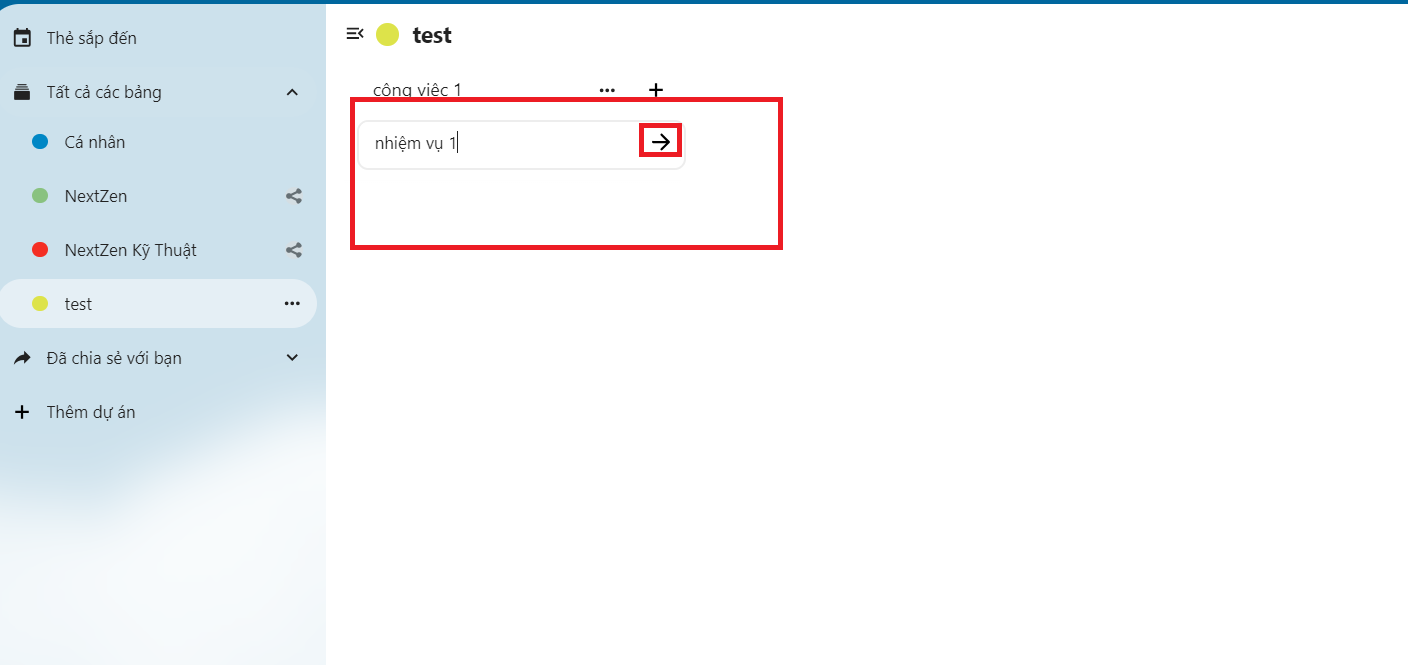
Bằng cách click vào nhiệm vụ đó, bạn có thể thêm thông tin chi tiết của nhiệm vụ:
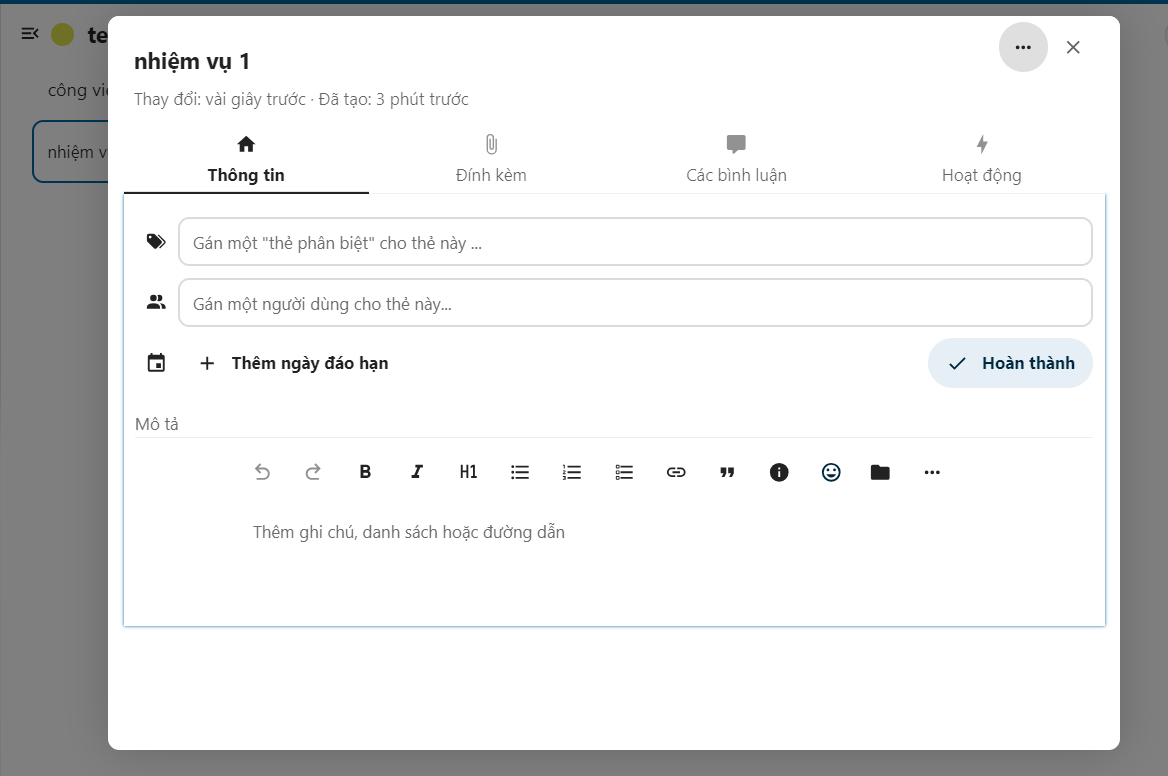
- Trước tiên, bạn có thể tùy chỉnh tiến độ bằng cách gán thẻ phân biệt:
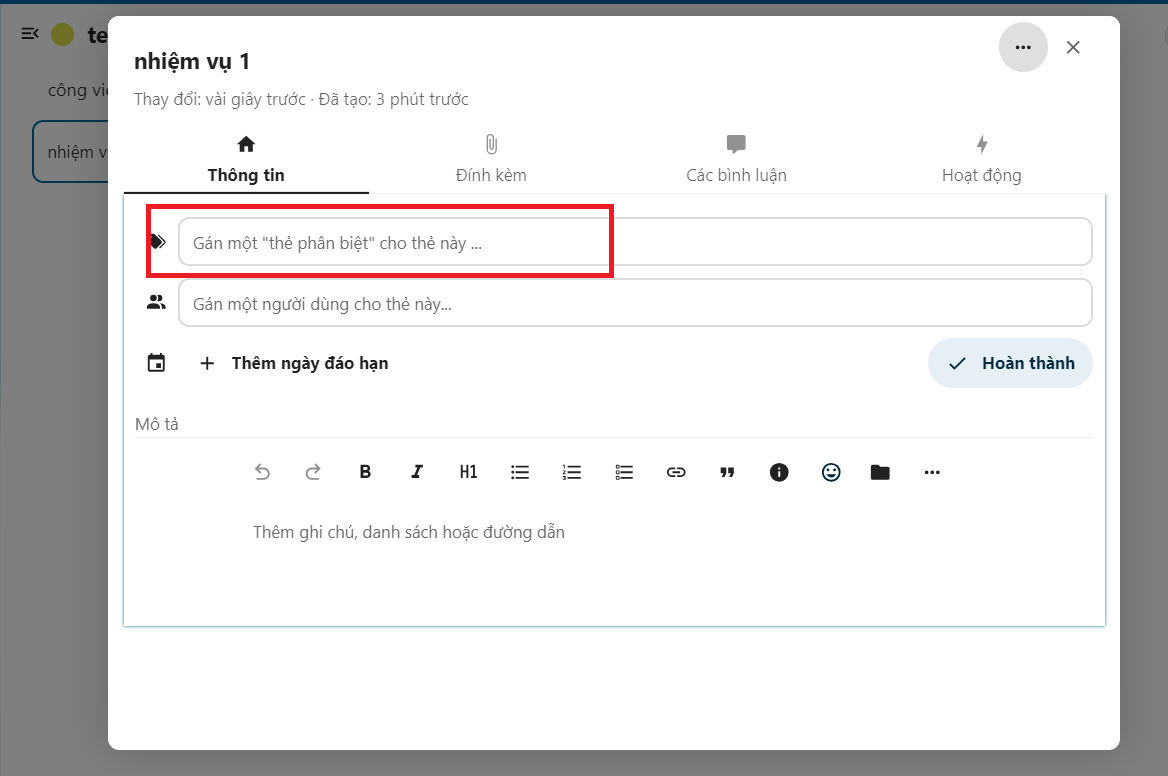
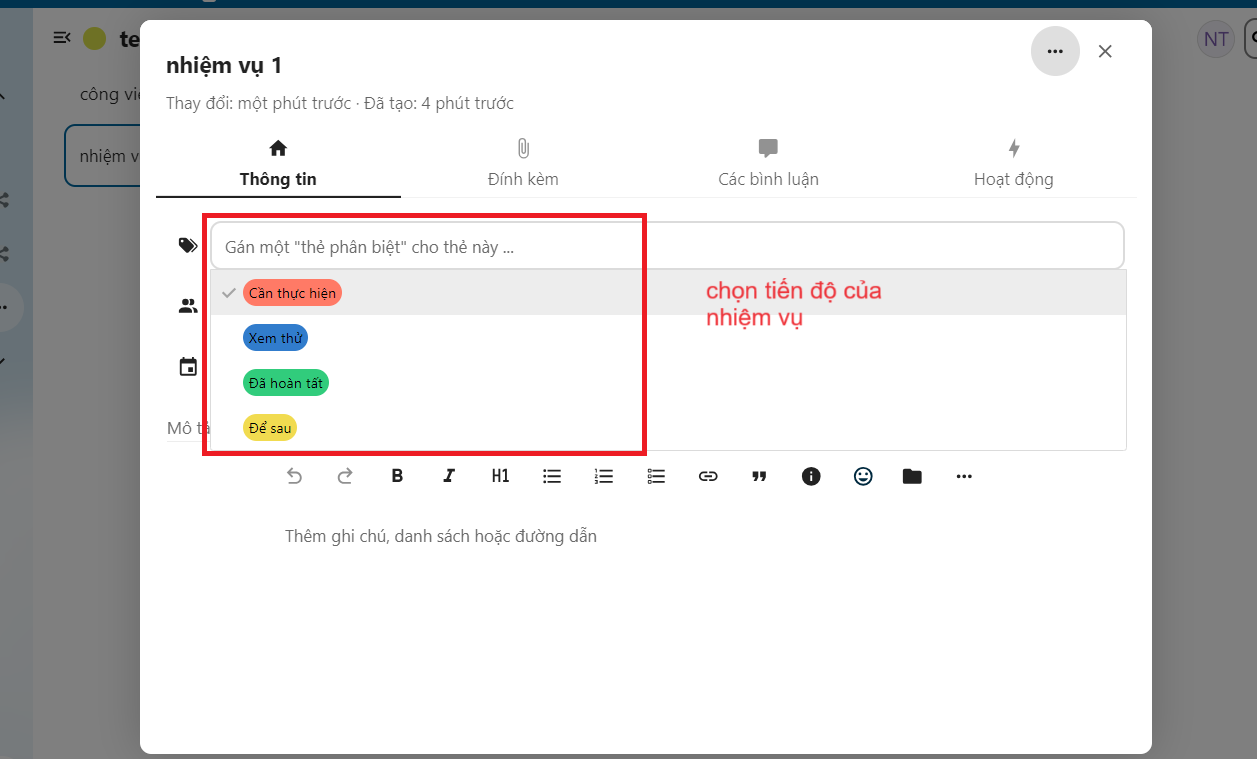
- Ngoài ra, bạn có thể thêm/gán người dùng cho nhiệm vụ này:
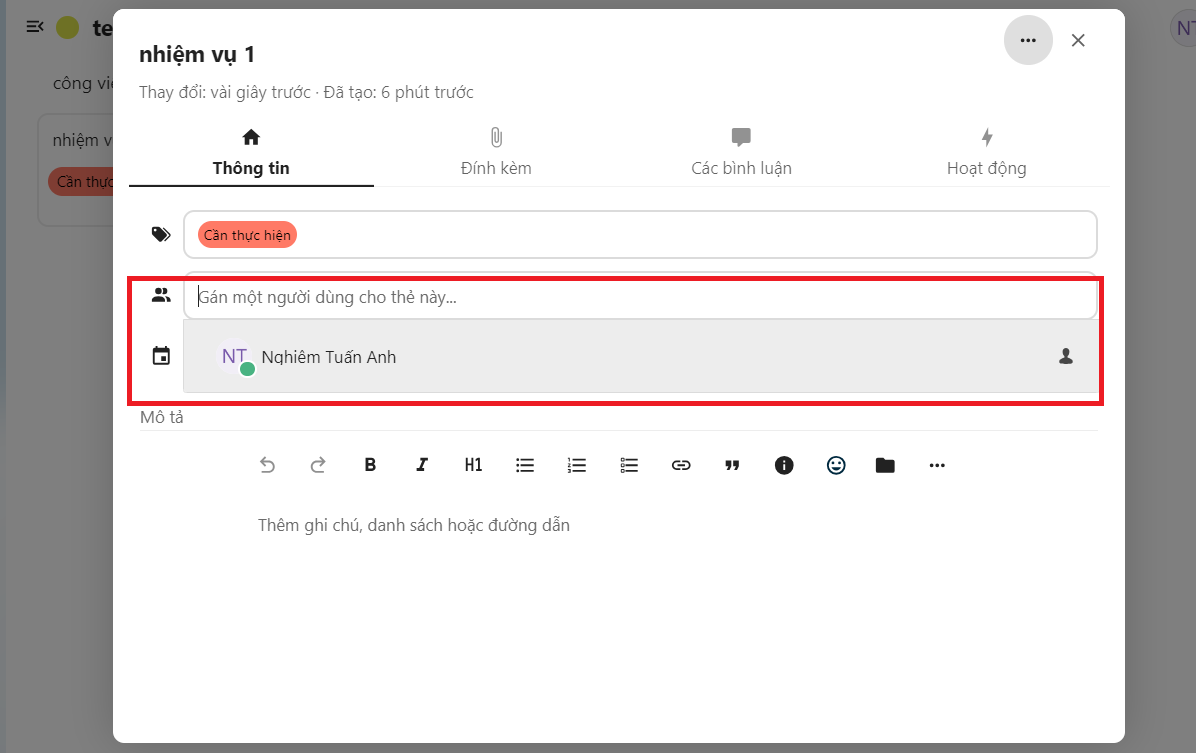
- Bạn còn có thể thêm ngày đáo hạn cho nhiệm vụ:
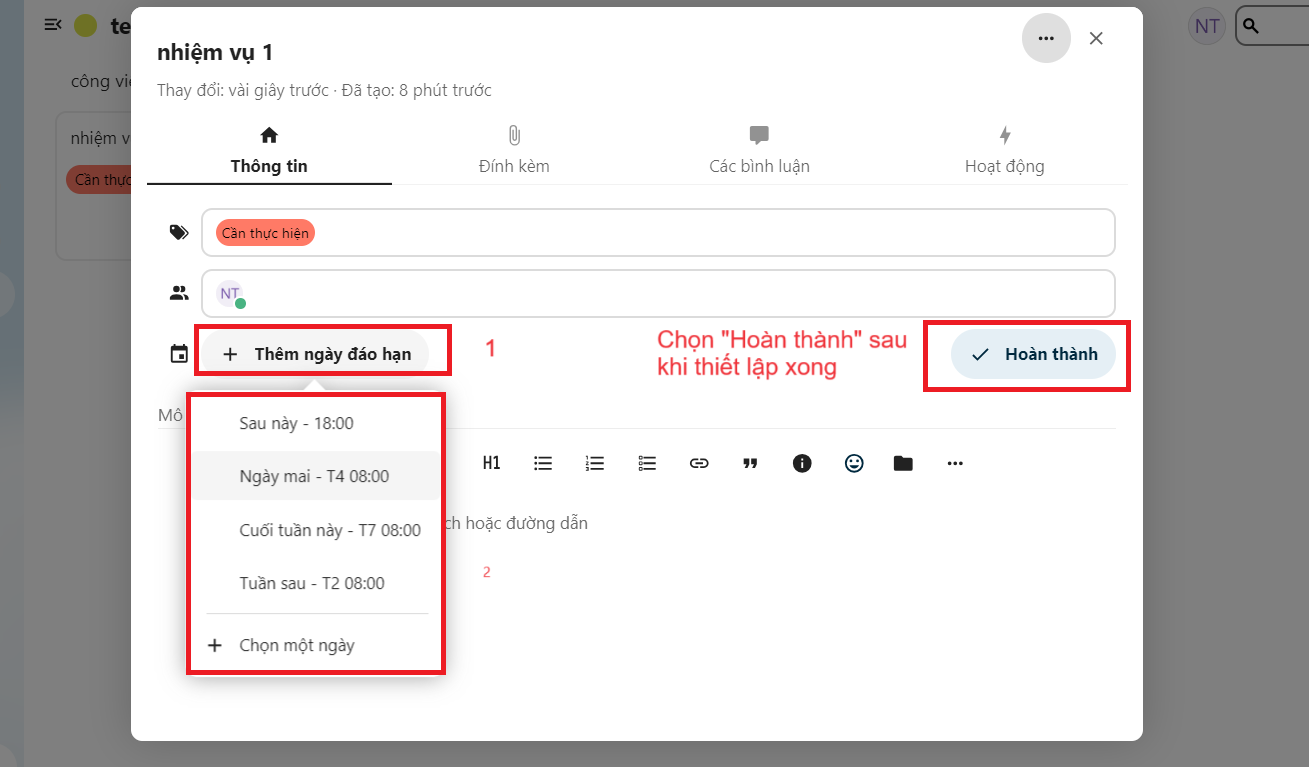
- Bạn có thể thêm tệp đính kèm, các bình luận vào nhiệm vụ:
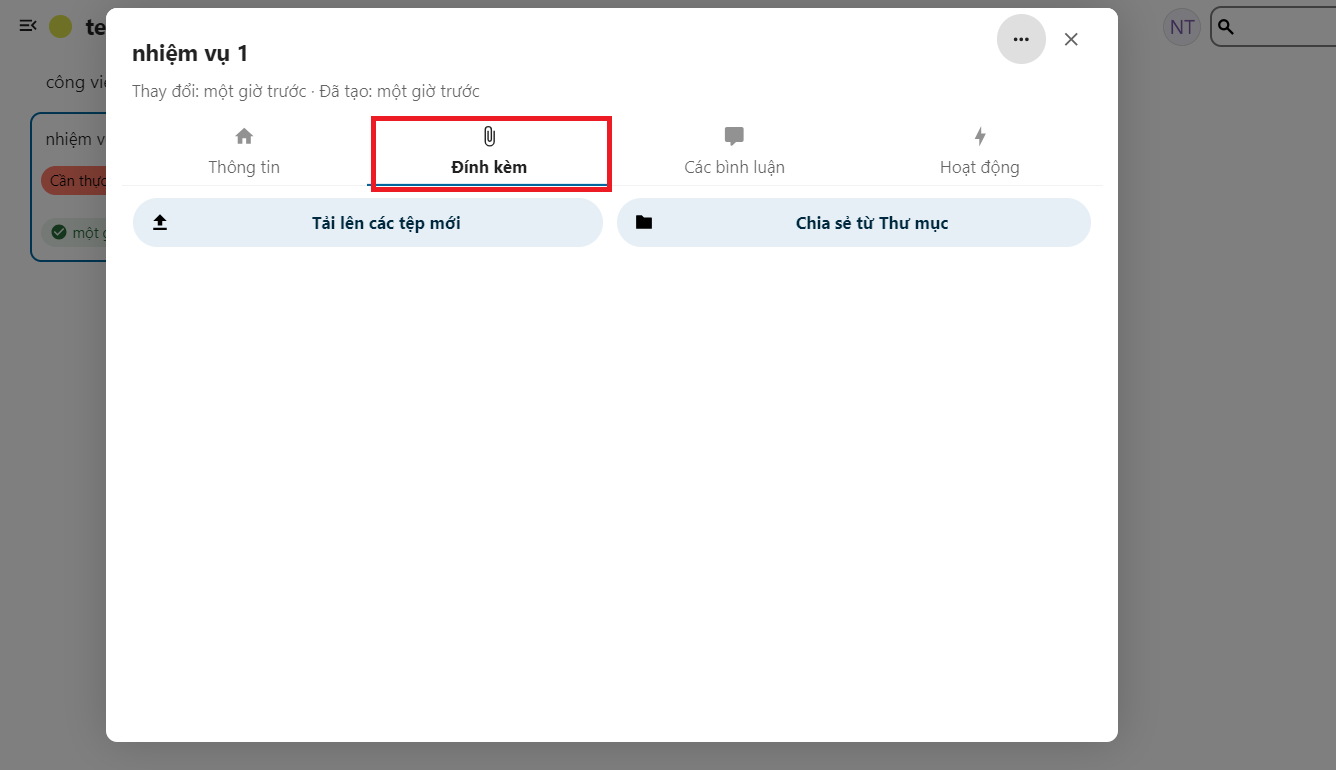
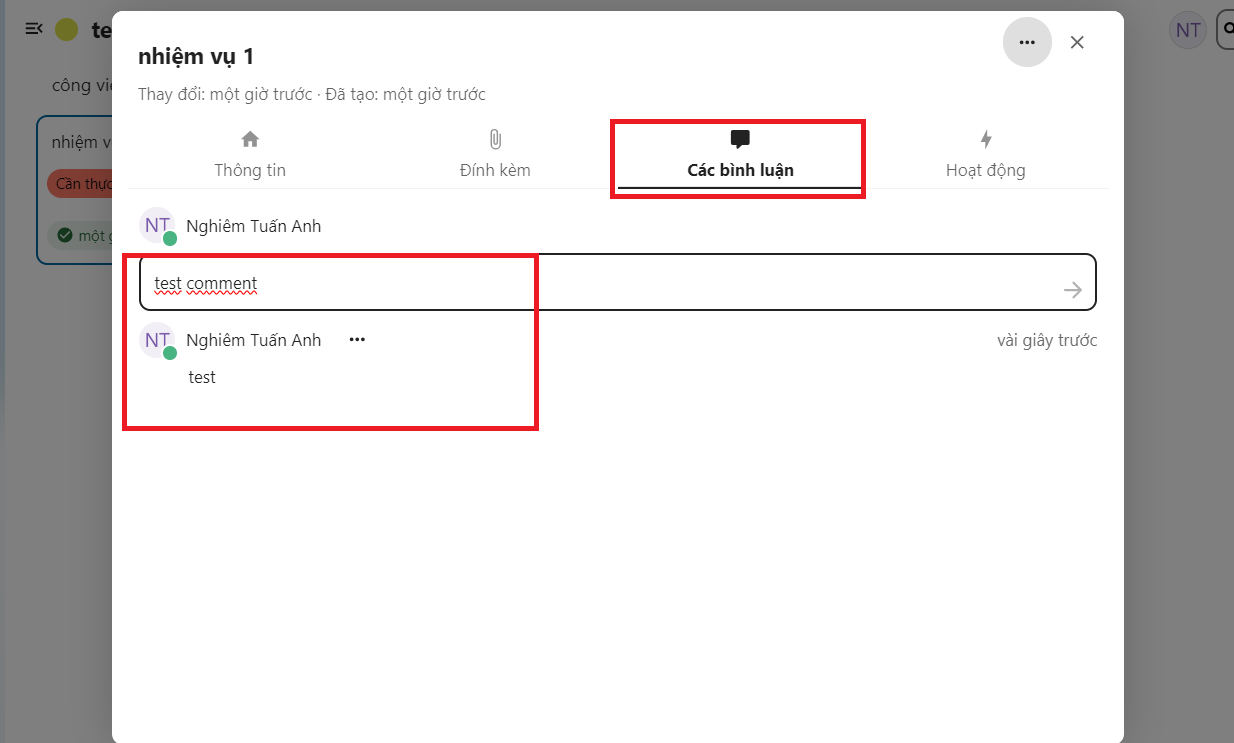
- Bạn còn có thể xem lại lịch sử Hoạt động của nhiệm vụ đó:
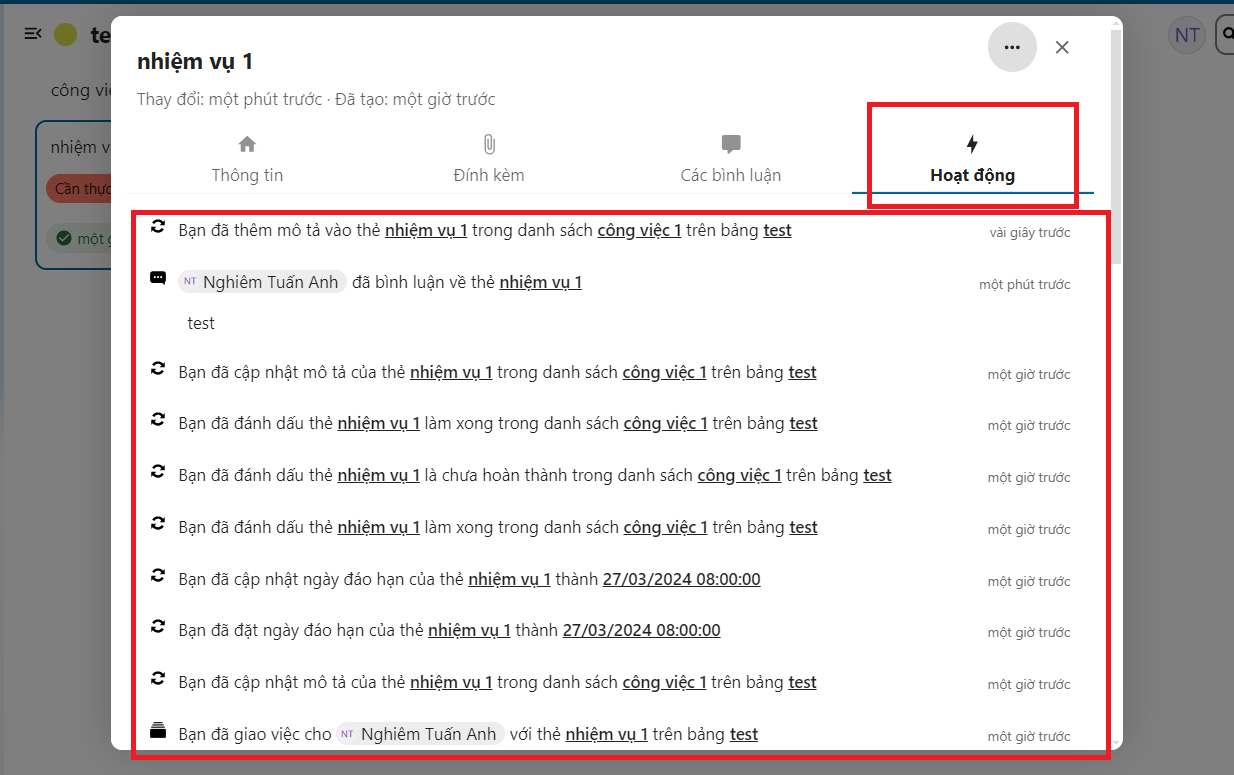
- Chọn Hoàn thành, bạn sẽ thấy nhiệm vụ chúng ta vừa chỉnh sửa:
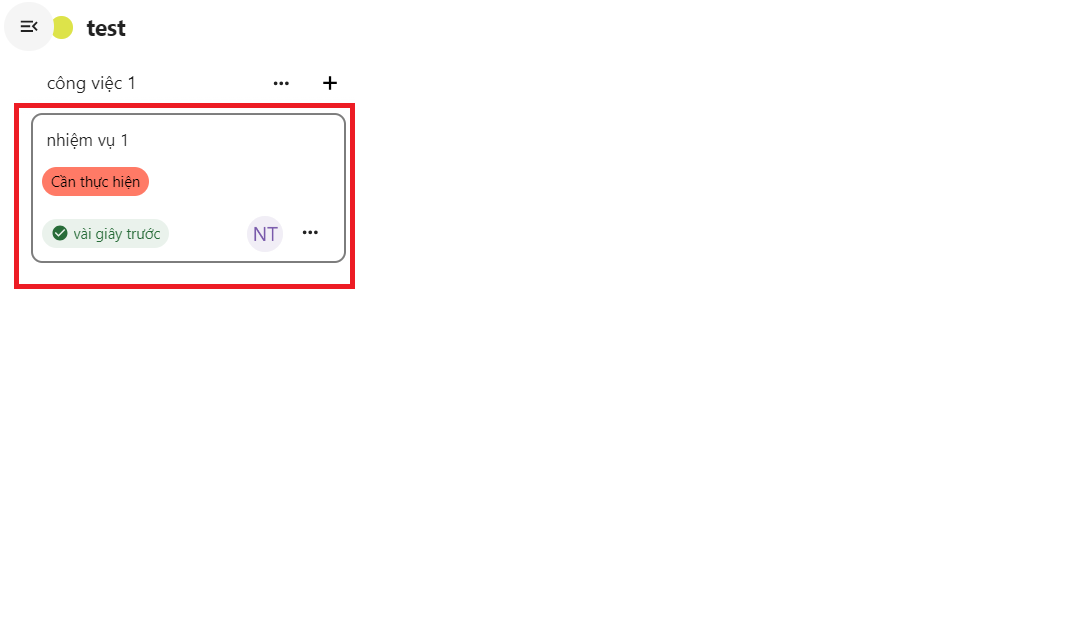
Để có thể chia sẻ kế hoạch/dự án với người khác, nhóm. Bạn chọn vào biểu tượng trên cùng bên tay phải:
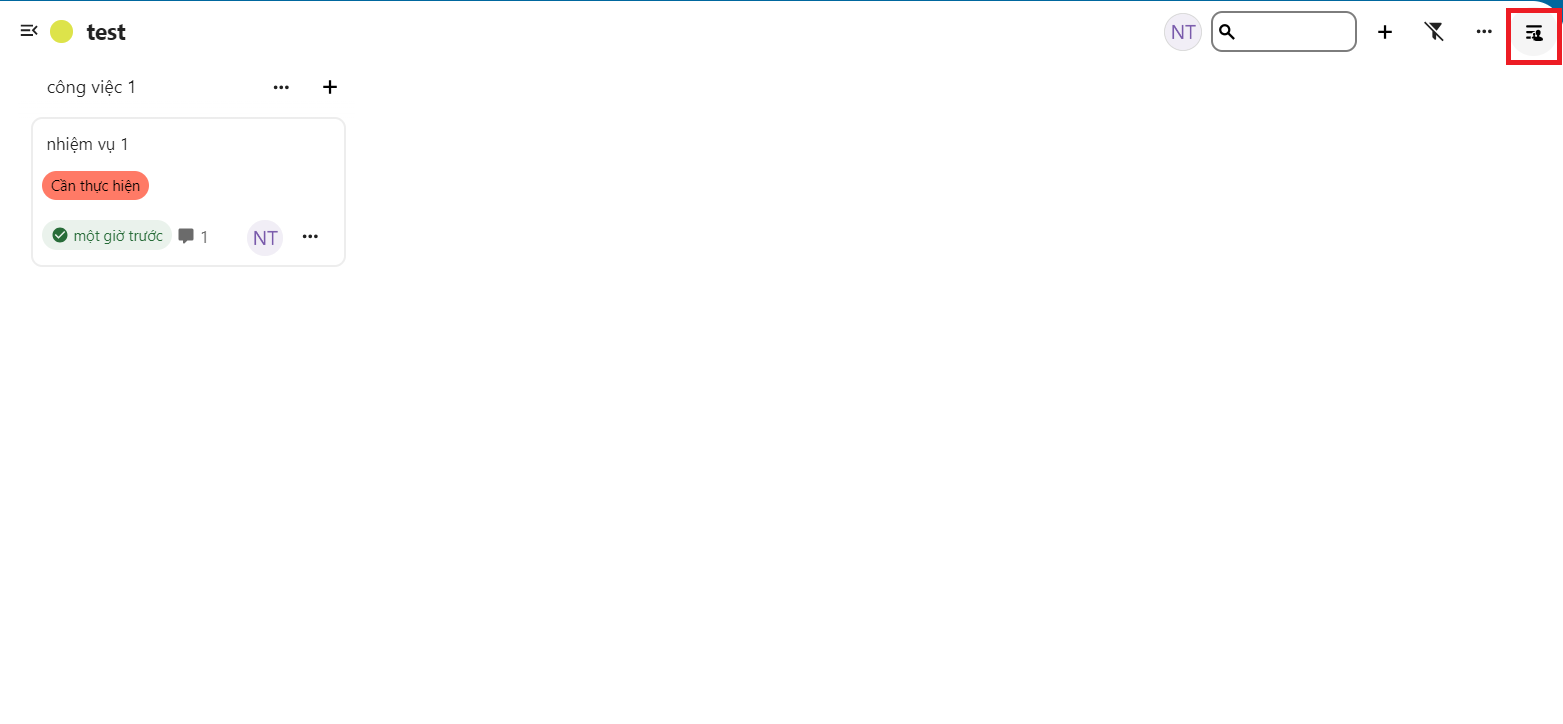
- Sau đó chọn vào chia sẻ với một người dùng, nhóm:
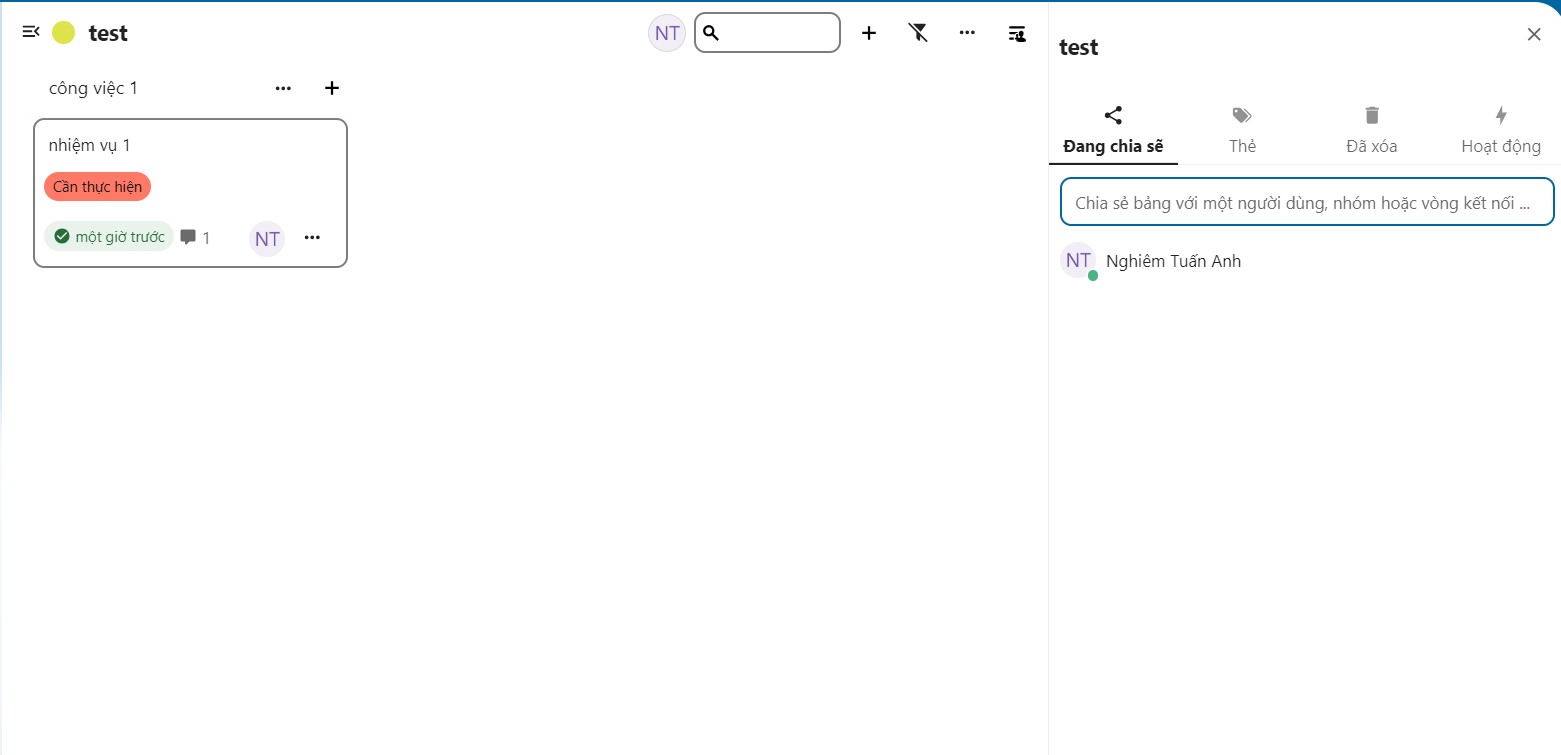
- Chọn người dùng, nhóm mà bạn muốn chia sẻ:
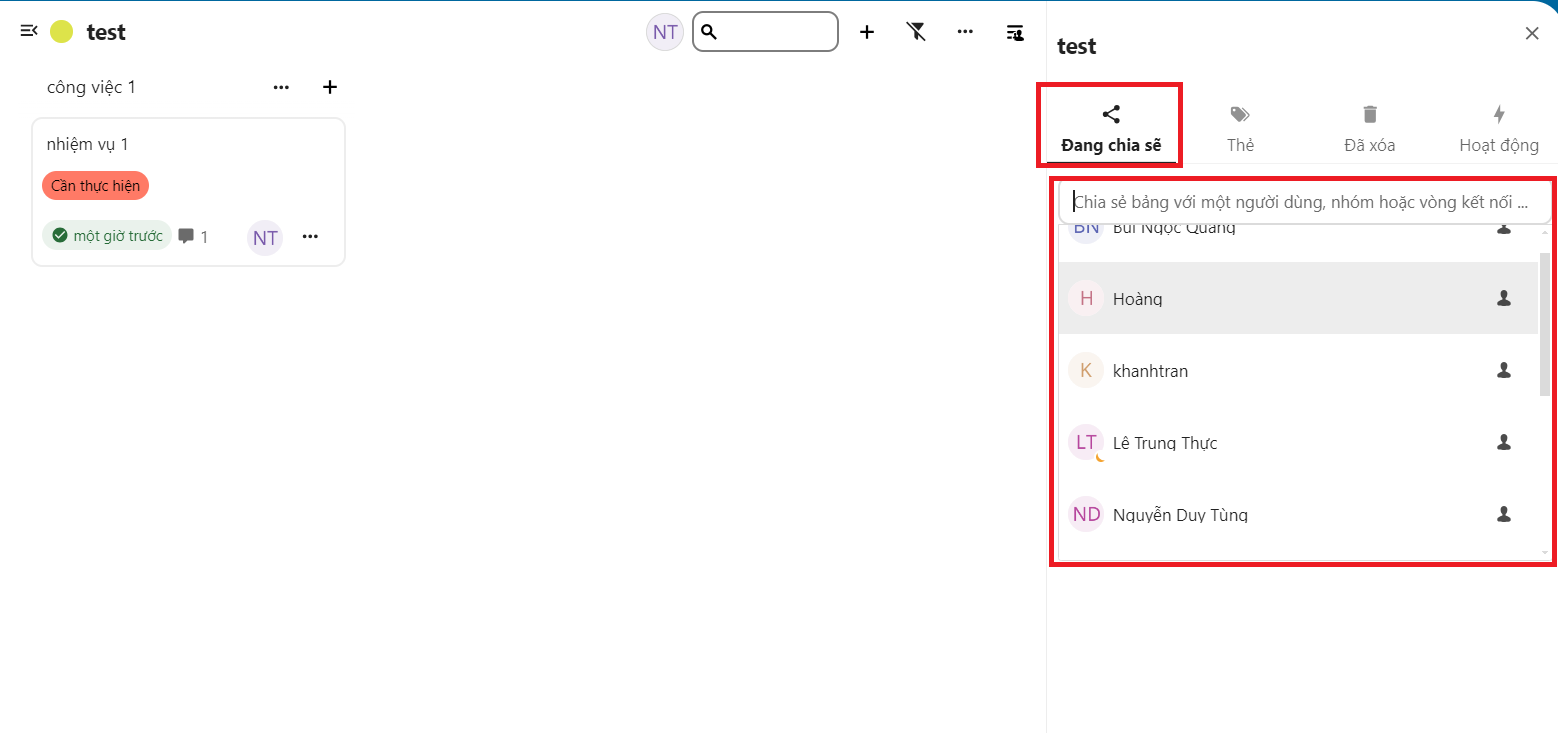
- Bạn có thể chia phân quyền cho người dùng, nhóm để có thể chia sẻ, có thể quản lý hay có quyền làm chủ của nhiệm vụ đó:
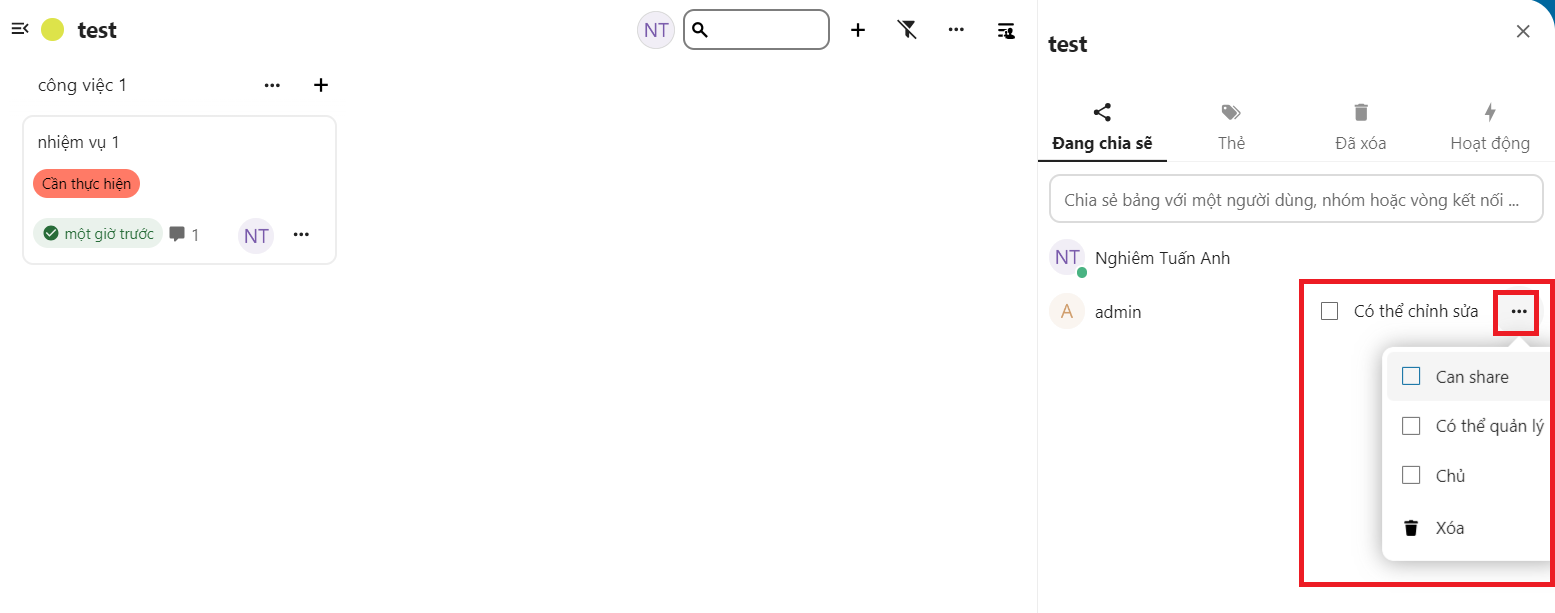
- Ngoài ra, bạn có thể tùy chỉnh, thêm các thẻ trạng thái nhiệm vụ tại phần Thẻ:
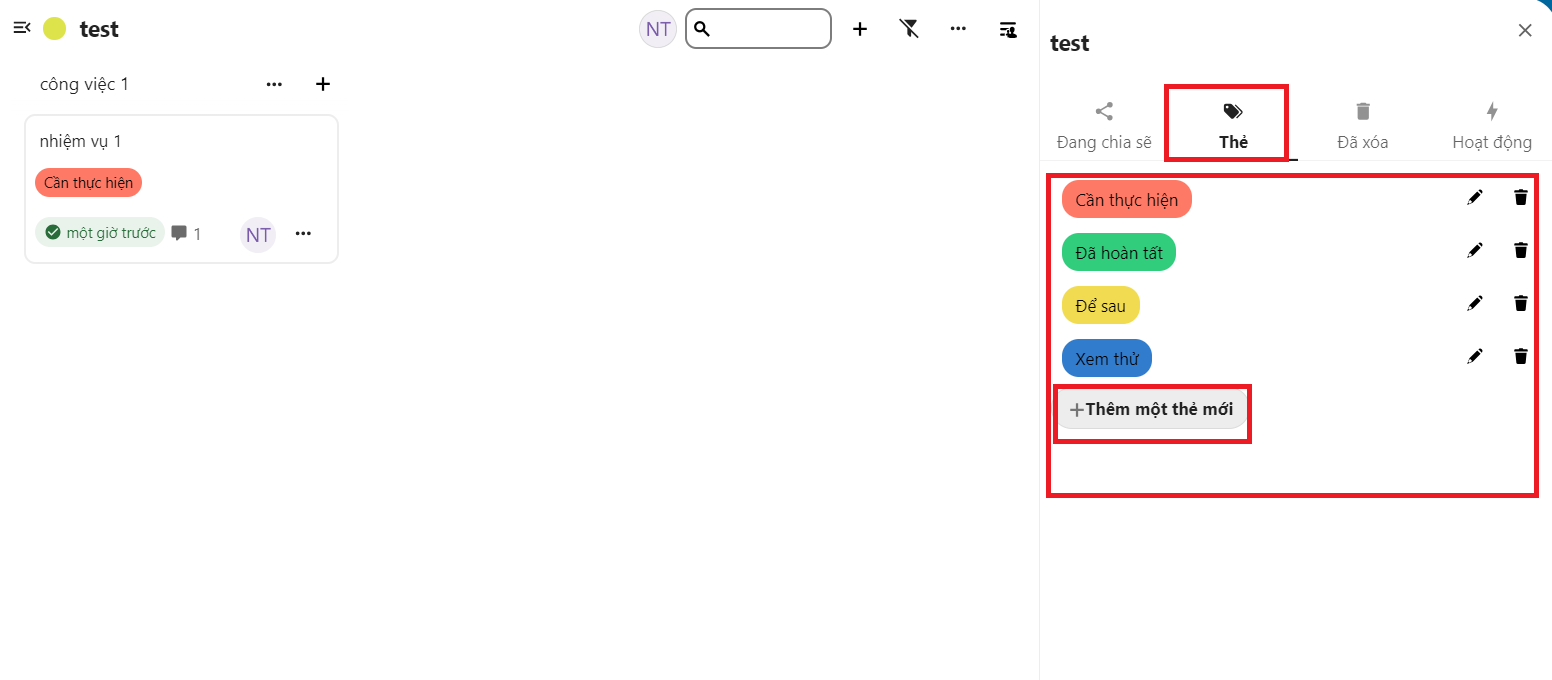
- Để thêm một thẻ mới, bạn chọn Thêm một thẻ mới, điền tênther mà bạn muốn:
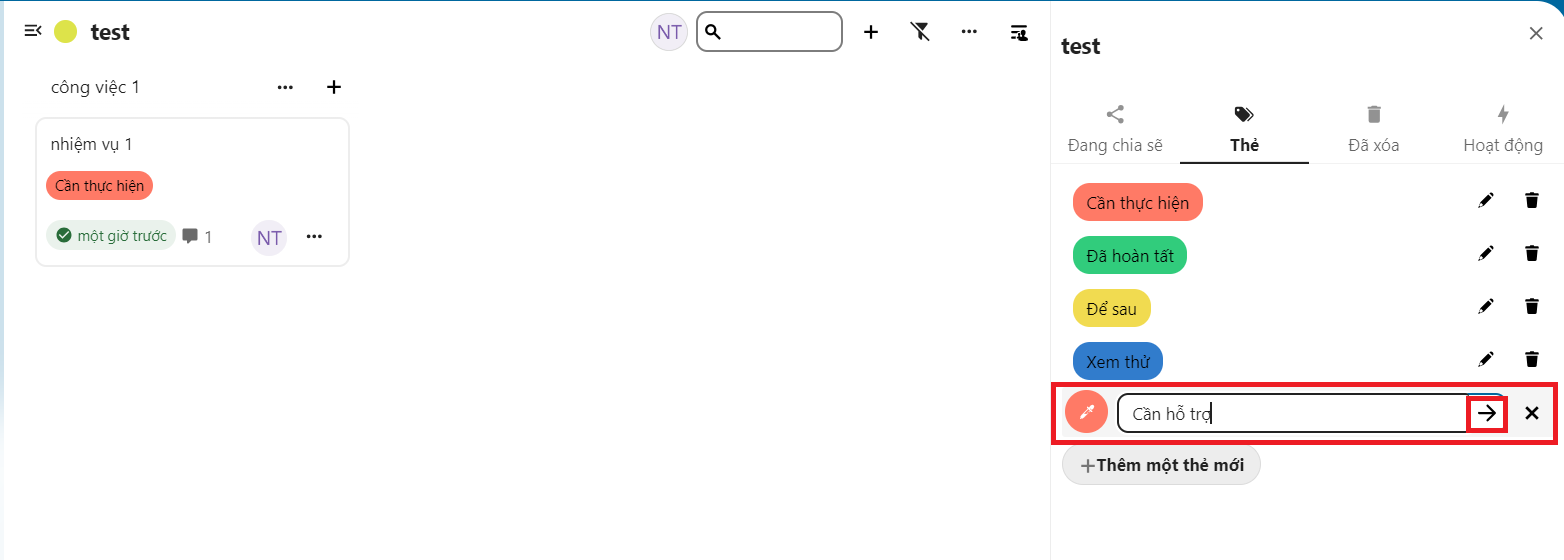
- Bạn có thể thấy thẻ vừa tạo:
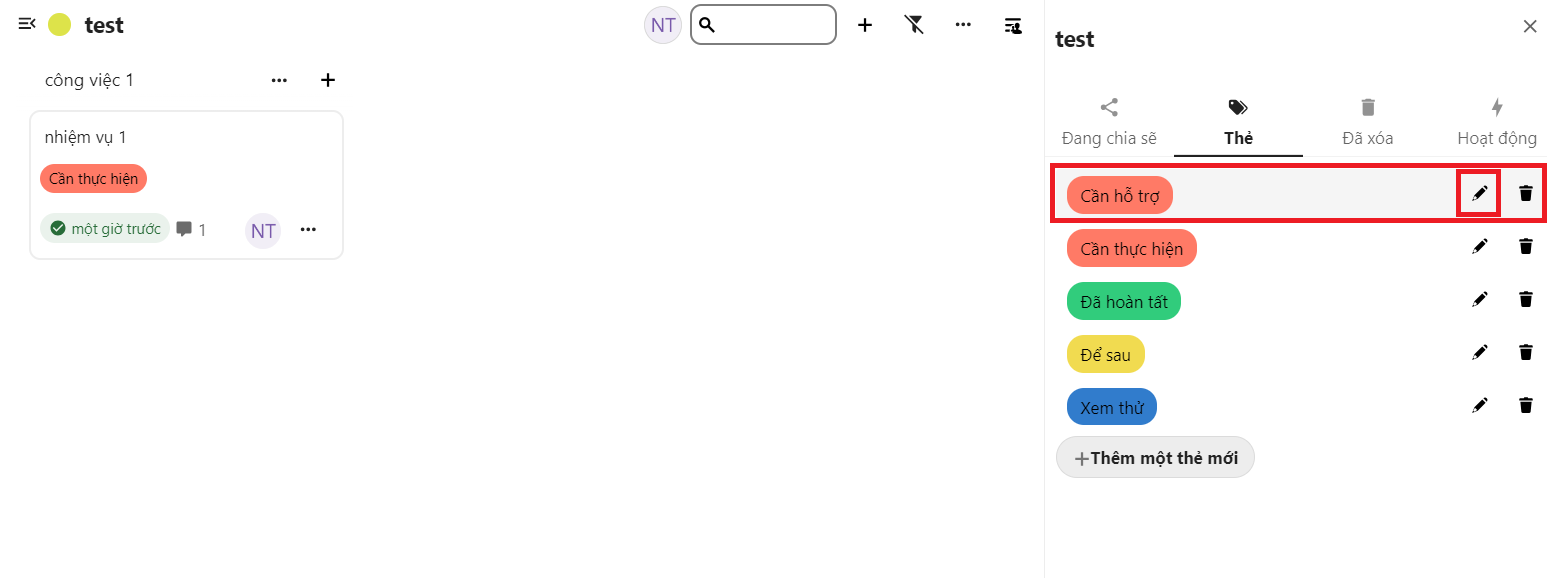
- Bạn có thể chỉnh sửa màu của thẻ đó: